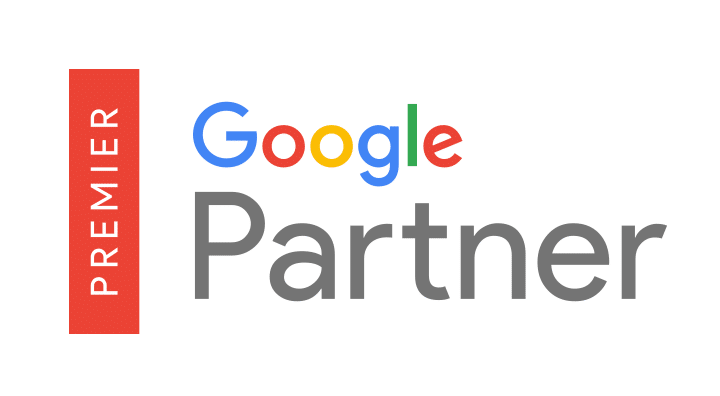Menu
Ouvrir l’index du contenu
Ce guide a été mis à jour le
Si vos abonnements de blog ne sont pas très fréquents, vous pouvez désactiver l’enregistrement automatique des utilisateurs.

Pour faire ça, vas-y. on Réglages > Général puis décochez la case. N’importe qui peutJe ne peux pas m’inscrire. Les nouveaux profils d’utilisateur devront être créés manuellement par vous, en vous mettant d’accord sur le nom d’utilisateur et le courriel et en les communiquant ensuite au nouvel abonné.

Pour ajouter un nouveau profil utilisateur, allez à Utilisateurs > Ajouter nouveau.
C’est certainement la procédure la plus sûre, car c’est à vous de vous assurer que vous parlez à une personne réelle et non à un robot. Le revers de la médaille est, comme vous l’avez peut-être deviné, que l’opération prendra un certain temps.
Si vous recevez beaucoup d’abonnements par jour, parce que vous avez un blog avec de nombreux auteurs ou de nombreuses personnes ont à créer un profil pour rejoindre la discussion, l’ajout de manuels de l’utilisateur peut ne pas être la solution la plus pratique.
Heureusement, vous pouvez utiliser des plugins qui vous aident à « mettre les robots en difficulté » en vous assurant que les abonnés sont de vraies personnes.

Après l’installation et l’activation, ProfilPress Lite (la version gratuite du plugin) génère un menu dédié sur WordPress. Le plugin vous permet de personnaliser votre formulaire d’inscription et la récupération de votre mot de passe.
Vous pouvez choisir parmi plusieurs modèles gratuits à utiliser pour les pages qui hébergeront les formulaires de création et de modification des profils utilisateurs. Une fois que vous avez choisi le modèle à utiliser, cliquez sur Modifier pour éditer les étiquettes des différents champs, par exemple pour traduire le texte en anglais.

ProfilePress Lite nécessite l’installation du plugin Gâteau court (Shortcode UI) pour la gestion de l’interface utilisateur des code court dans les pages de connexion, d’inscription et de récupération de mot de passe.

Ce plugin a plusieurs options pour combattre les robots collecteurs de mails et bloquer les enregistrements de spams:

Les deux dernières options sont encore en phase de Beta Test. Ils doivent donc être utilisés avec prudence car ils peuvent ne pas fonctionner correctement.

Ce plugin facile à utiliser vous permet d’insérer l’extension Code Google reCaptcha pour réglementer les accès, les enregistrements et les commentaires.
Les options peuvent être réglées à partir du menu Panneau BWS > Google Captcha.

Les clés API du système reCAPTCHA peuvent être demandées via votre compte Google ici.

Pour les configurer et obtenir les clés qui vous permettront d’utiliser le service Google, vous devrez d’abord enregistrer le site

Remplissez le formulaire pour recevoir une clé du site (visible par les utilisateurs) et un secret à inclure dans le plugin. Ce dernier est une sorte de mot de passe pour utiliser le service.
Vous Je recommande d’utiliser le code reCAPTCHA au lieu de l’ancien captcha (ceux dont les images contiennent des lettres et des chiffres à transcrire), qui sont souvent indéchiffrables. De nombreuses recherches ont en effet montré que les anciens captcha ont un impact négatif sur la conversion des utilisateurs.
Voici un exemple de ce que les utilisateurs verront sur le site :

Le système comprend également une option audio pour les aveugles.

Protégez votre blog contre les faux utilisateurs est important pour les empêcher d’afficher des liens dangereux ou du matériel inapproprié, ainsi que de ternir l’image de votre site. Le blocage des entrées de spam sur WordPress peut prendre beaucoup de temps s’il est effectué manuellement. C’est logique si vous recevez quelques enregistrements par jour.
Si, cependant, votre site est en pleine croissance et qu’il y a beaucoup de nouveaux utilisateurs à ajouter chaque jour, vous devriez consacrer votre temps à des activités plus utiles, telles que répondre aux commentaires ou créer un contenu intéressant pour le créneau à qui tu parles.
Dans ce cas, vous pouvez utiliser les plugins pour Bloquez les abonnements de spam sur WordPressqui restreignent l’accès en fonction de certains critères ou identifient les utilisateurs à l’aide du code reCaptcha. Je vous ai montré 3 plugins que je trouve efficaces et faciles à utiliser.
Avec ProfilPresse vous pouvez créer des pages pour l’enregistrement, l’accès et la récupération du mot de passe. Il est assez intuitif, mais nécessite l’installation d’un autre plugin pour la gestion des shortcodes.
Arrêter les spammeurs inclut de nombreuses options pour gérer les nouveaux utilisateurs, analyser les problèmes et créer des listes d’utilisateurs sécurisés et d’IP à bloquer car utilisées par le bot qui cible votre site. Il vous permet de mettre en place un contrôle via le code reCaptcha et convient également aux sites multi-auteurs ou à une communauté croissante.
Google Captcha (reCaptcha)enfin, il vous permet d’utiliser le code reCaptcha pour identifier les utilisateurs comme humains. La boîte de vérification peut être appliquée à la boîte de connexion, à l’enregistrement et à la publication des commentaires. Des 3 outils que je vous ai montrés, c’est le plus facile à utiliser, mais aussi celui qui a le moins de fonctionnalités.
Quel plugin vous intéresse le plus ? Vous avez beaucoup d’enregistrements suspects ? Vous songez à désactiver les enregistrements automatiques ou à installer un plugin ? Partagez votre expérience avec nous en nous laissant un commentaire.

Ouvrir l’index du contenu Ce guide a été mis à jour le 14 Octobre, 2019 Une des meilleures façons de rendre votre site facile à

Ouvrir l’index du contenu Ce guide a été mis à jour le 14 Octobre, 2019 Vous essayiez d’accéder à votre site mais vous avez eu

Qu’il s’agisse de la création d’un site internet, ou de sa refonte, on souhaite bien évidemment trouver la meilleur agence web casablanca pour la réalisation

Vous avez besoin d’un site Web. Vous ne savez pas comment vous y prendre. Ne cherchez plus loin ! Que ce soit pour un compte personnel ou
Passionné par le web depuis plus de 10 ans nous souhaitons le rendre accessible à un maximum d’entreprises et de particuliers,
Tout ça à petit prix et MADE IN FRANCE